KiCadのインストールについて
2017/04/23 追記 再度問題が発生し対応策を追加したのでKiCadのフットプリントエディタが動かない人はこちらもご覧ください。
days-for-development.hatenablog.com
こんばんは。Developerです。今日の内容はKiCadのインストールについてです。
pythonに起因するエラーも起こったので書き記します。
1.KiCadって何?
KiCadは個人、商業利用問わず無料で利用できるプリント基板の設計ツールです。同様の機能を持つEagleというソフトもあるのですがそれぞれのメリット、デメリットを比較しておきます。
- KiCadのメリット
- 基板面積の制限がない
- 商業利用しても無料
- 押しのけ配線機能がある
- KiCadのデメリット
- 標準でついているライブラリがあまり充実していない
- サークルの先輩方に使い方を教えられる人があまりいない
- Eagleのメリット
- 標準ライブラリが充実している
- サークルの先輩方がよく操作方法を知っている
- Eagleのデメリット
- 商業利用すると高くつく
- 無料版だと設計できる基板面積の制限がある(100㎜×80㎜)
私はEagleの無料版の制限を超える大きさの基板を作る上にものを作って売っていたいと思っているのでKiCadを使うことにしました。
2.KiCadをインストールしてみた
私はトラ技SPECIALのKiCad特集の内容にしたがって、インストールしました。
手順は、
-
http://kicad.jp/にアクセスして自分のPCにあったヴァージョンをダウンロードします。
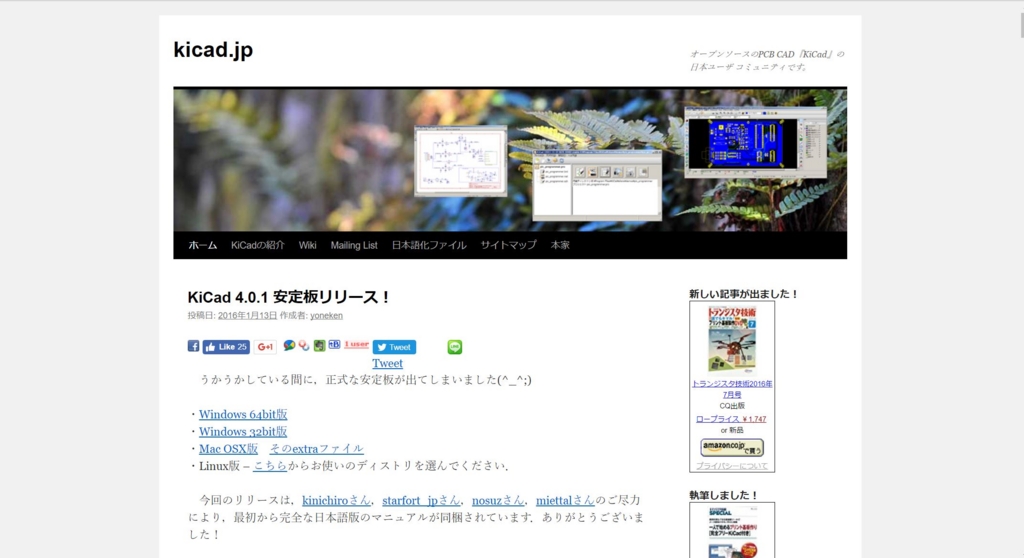
- インストーラに従ってインストールします。
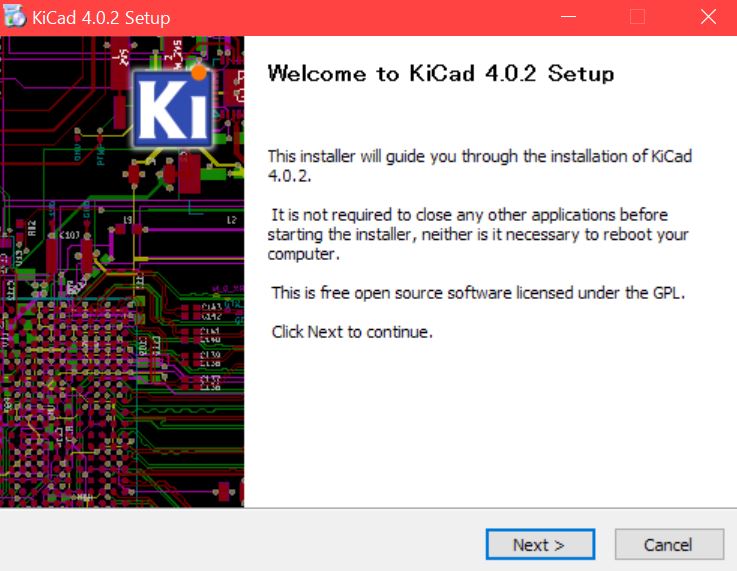
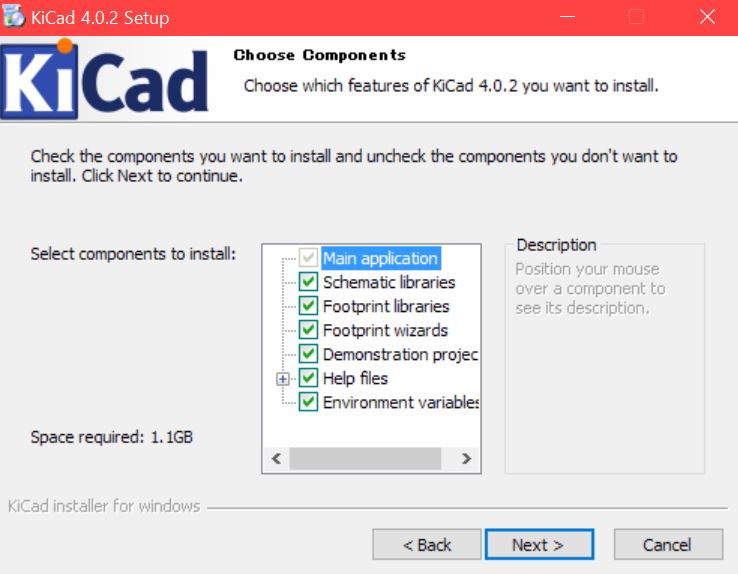 チェックマークは変更しません。
チェックマークは変更しません。 -
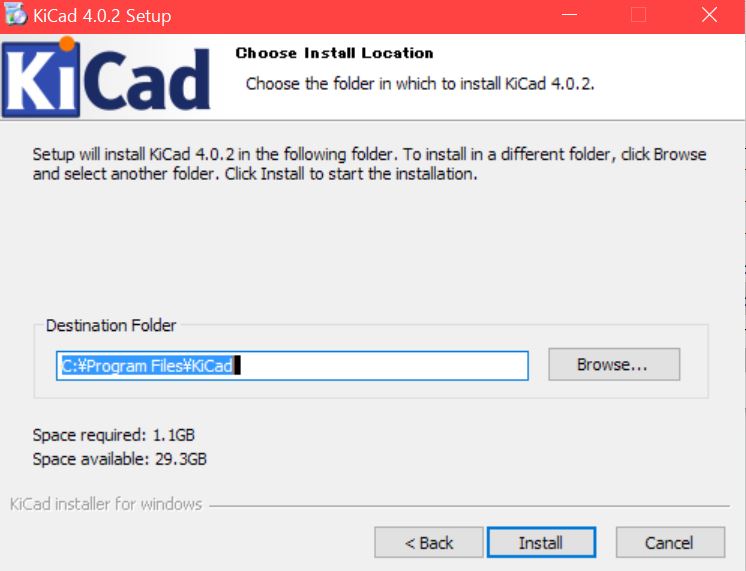
保存先のフォルダを選択し、"Install"を押してインストールのための操作は終了です。

このときは無事にインストールできたと思っていました。
思っていただけでした...
3.私の睡眠時間を削ったエラー
kicadは複数のアプリケーションによって成り立っています。そのうちフットプリントエディタが開かなかったのです。
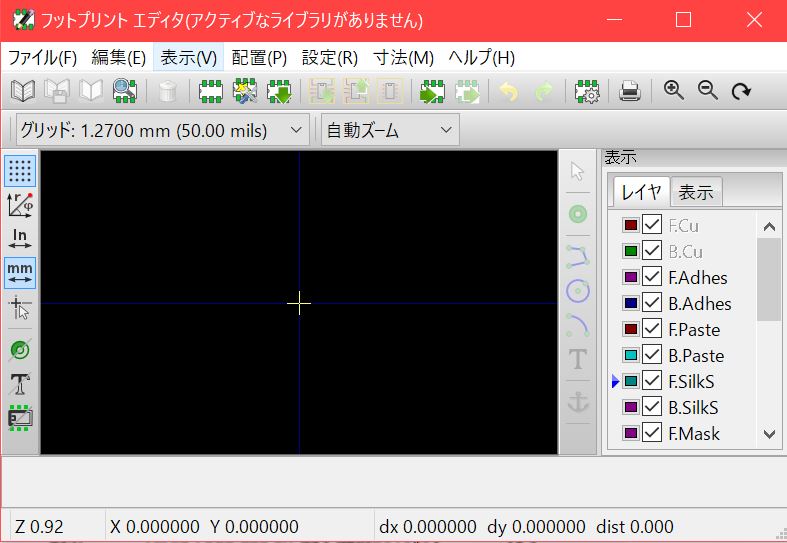
原因は以前勉強のために入れたPython3でした。
OS側の環境変数にPYTHONPATHが存在し、それがPython3につながっていました。
kicadはpython2で記述されています。
大切なのはPython3には下位互換性がない!
ということです。
4.エラーの解決策
kicadには環境変数を設定することができます。
設定ー>環境変数の設定で下のウィンドウを開くことができます。
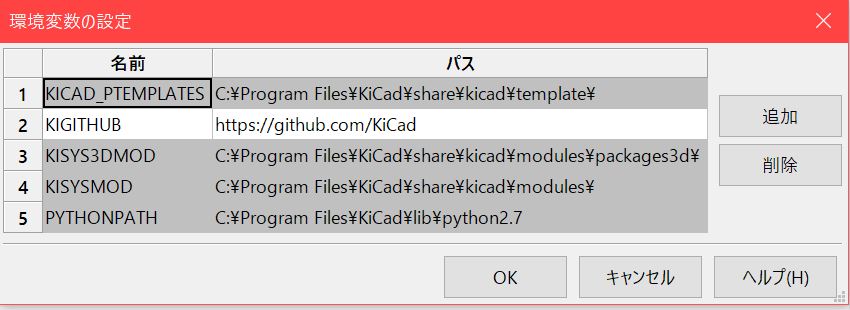
今回の場合、名前を"PYTHONPATH"、パスは"C:\Program Files\KiCad\lib\python2.7"となります。
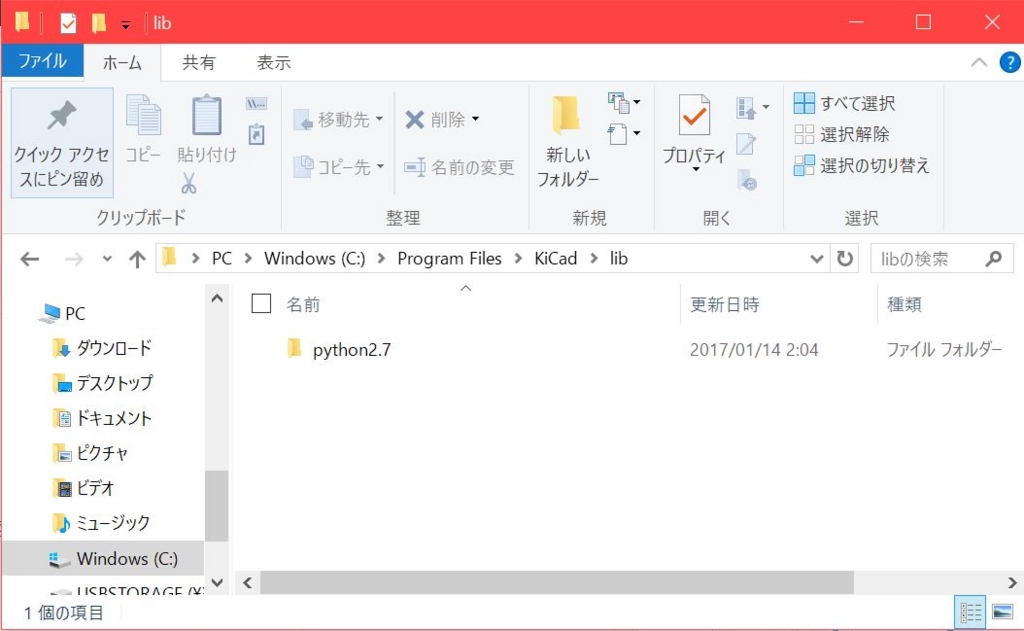
以上の操作で少なくとも動作はするようになります。
それではまた。
